Durch Erstellen eines Diagramms aus den Daten (Layer oder Tabelle) können Sie die Änderungen im Diagramm oder in den zugrunde liegenden Daten im Zeitverlauf visualisieren, indem Sie Zeit für die Daten aktivieren.
Weitere Informationen zum Aktivieren von Zeit auf Ihren Daten
Es gibt zahlreiche Diagrammtypen, z. B. Balken-, Linien-, Flächen- und Streudiagramme, die zum Visualisieren der Zeitdaten verwendet werden können. Welcher Diagrammtyp am besten geeignet ist, hängt von der Art der Daten ab und davon, auf welche Weise Sie diese im Zeitverlauf visualisieren möchten.
Informationen zu den verfügbaren Diagrammtypen
Folgende Diagramme werden häufig zum Animieren von Daten anhand von Zeitwerten verwendet:
- Attribute auf der Y-Achse und Zeitwerte auf der X-Achse (oder umgekehrt)
Beispiele: Ein Liniendiagramm mit Abflusswerten auf der Y- und Zeitwerten auf der X-Achse oder ein Streudiagramm (siehe unten) mit der Wasser-, Gas- und Ölproduktion auf der Y- und den Zeitwerten auf der X-Achse.
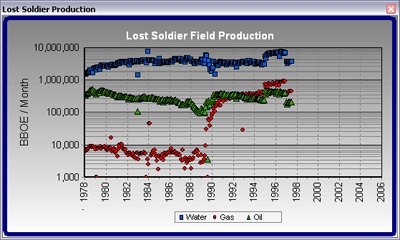
- Attribute auf der X- und Y-Achse
Beispiele: Ein Balkendiagramm mit den Werten für das Bevölkerungswachstum oder die Ausbreitung einer Krankheit auf der Y-Achse und den Namen von Ländern oder Bundesstaaten auf der X-Achse. In dem unten abgebildeten Diagramm werden die Bundesstaaten auf der X- und die Bevölkerungswerte auf der Y-Achse dargestellt. Die Features (Bundesstaaten) werden im Balkendiagramm für jedes Zeitintervall wiederholt angezeigt.
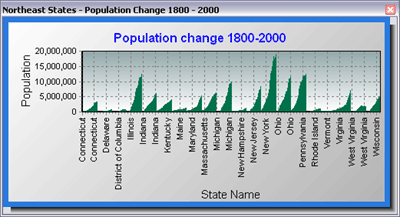
Wenn die Zeiteigenschaften der zur Erstellung des obigen Diagramms verwendeten Quelle (Layer/Tabelle) aktiviert sind und der Layer bzw. die Tabelle im Zeitverlauf visualisiert wird, wird nur ein Balken pro Bundesstaat für das jeweilige Zeitintervall angezeigt. In dem unten abgebildeten Diagramm wird z. B. der Bevölkerungswert für das Jahr 2000 für die einzelnen Bundesstaaten angezeigt.
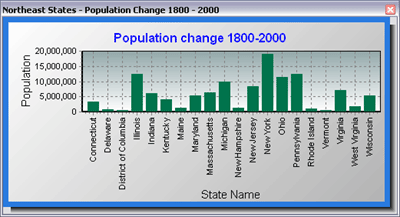
Weitere Informationen zum Erstellen von Diagrammen
Die Zeiteigenschaften der zur Erstellung des Diagramms verwendeten Quelle (Layer/Tabelle) müssen aktiviert sein, um die Änderungen in dem erstellten Diagramm visualisieren zu können.
Weitere Informationen zum Aktivieren von Zeiteigenschaften für Ihre Daten
Tipps zum Animieren von Diagrammen
Sie können die Diagrammumgebung mit einer Reihe von Einstellungen konfigurieren, bevor Sie die Daten im Diagramm animieren. Klicken Sie mit der rechten Maustaste auf das Diagramm, und wählen Sie die Option Erweiterte Eigenschaften, um das Dialogfeld Editing zu öffnen, in dem Sie detaillierte Einstellungen für das Diagramm vornehmen können.
- Damit mehr Datumsbeschriftungen in das Diagramm passen, stellen Sie den Winkel auf 90 Grad ein, sodass die Beschriftungen vertikal statt horizontal zur unteren Achse angezeigt werden.
Mit der Option Min. Separation können Sie einen Prozentwert für den Mindestabstand zwischen Achsenbeschriftungen festlegen. Wählen Sie für "Min. Separation" den Wert 0, wenn Sie keinen Mindestabstand festlegen möchten. Wenn Sie eine kleinere Breite für das Diagramm einstellen, bleiben alle Beschriftungen erhalten, die Abstände zwischen den Beschriftungen werden jedoch verringert.
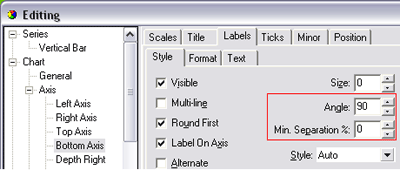
- Sie können den für eine bestimmte Achse darzustellenden Wertebereich festlegen, indem Sie den Minimal- und den Maximalwert festlegen. Klicken Sie auf Change auf den Registerkarten Minimum und Maximum.
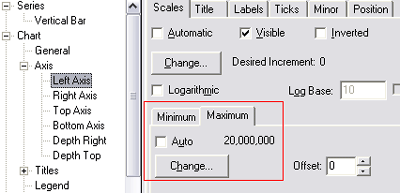
- Wenn Sie möchten, dass sich der Wertebereich der Achse während der Zeitvisualisierung nicht ändert, deaktivieren Sie das Kontrollkästchen Auto auf den Registerkarten Minimum und Maximum.
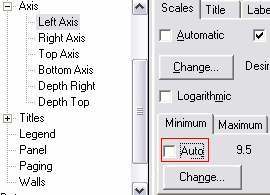
- Um zu verhindern, dass dem Diagramm bei Änderung der aktuellen Zeit Zeitbeschriftungen hinzugefügt werden, deaktivieren Sie das Kontrollkästchen Auto auf den Registerkarten Minimum und Maximum für die Achse mit Zeitbeschriftungen. So wird bei der Wiedergabe der Animation der gesamte Zeitraum auf der Achse angezeigt.
- In einigen Diagrammen, wie z. B. Liniendiagrammen, können Sie bei Wiedergabe der Zeitvisualisierung alle Werte der im Diagramm dargestellten Zeitfolge erhalten, statt nur die Zeitwerte anzuzeigen, die in den aktuellen Zeitraum fallen. Wenn Sie Zeit für die Daten aktivieren, aktivieren Sie das Kontrollkästchen Daten kumulativ anzeigen auf der Registerkarte Zeit im Dialogfeld Layer-Eigenschaften oder Eigenschaften: Tabelle.